はじめに
Commander Oneは、FTP / FTPS/SFTPクライアントが組み込まれたMacOS用のデュアルパネルファイルマネージャーです。 FTPクライアントは有料機能ですが、その基本オプションは無料で、有料機能は15日間無料で試用できます。 Commander Oneは本質的にファイル管理ソリューションであり、FTPファイル構造を操作する便利な方法を提供することでFTP機能を大幅に強化します。デュアルパネルインターフェースのおかげで、一度に複数のFTPサーバーに接続し、ローカルMacにコピーせずに、情報を相互に直接転送することもできます。
CommanderOneのインストール
–CommanderOneの無料インストーラーをここからダウンロードします。
– DMGイメージをMacにマウントし、Commander Oneアイコンを〜/Applicationsフォルダーにドラッグします。
CommanderOneを使用してFTPに接続する方法
〜/ApplicationsディレクトリまたはMacOSDockからCommanderOneを起動します。

アプリケーションドックのCommanderOneアイコンの例
ツールバーからFTP接続メニューに移動するか、[移動]→[サーバーに接続]メニューに移動するか、対応するキーボードショートカット(def.⌘K)を使用します。
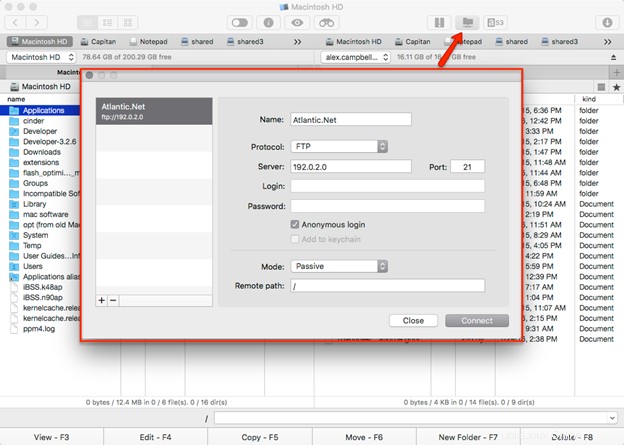
FTP接続のクリック先の例
「+」ボタンを押して、新しいFTP接続をリストに追加します。
接続に私たちが選んだ名前を付けてください。
プロトコルを選択します–シンプルなFTP、SSHを介したFTP、SSLを使用した安全なFTP。
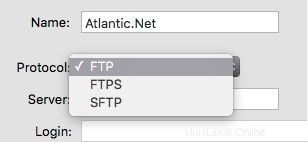
FTPの選択例
「サーバー」フィールドに、ホストされているサーバーのIPアドレスまたはドメイン名を入力します。
[ログイン]フィールドと[パスワード]フィールドにログイン認証情報を入力します。サーバーで許可されている場合は、匿名アクセスを使用できます。
ユーザーIDをMacOSキーチェーンに保存するかどうかを指定します。
パッシブまたはアクティブFTPモードと接続用のホームディレクトリを選択します。
ここで、「接続」ボタンを押すと、サーバーがCommanderOneウィンドウにマウントされたドライブとして表示されます。ワークフローを最適化するために、いずれかのパネルで選択することも、両方を同時に選択することもできます。
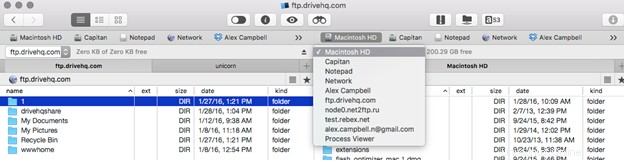
CommanderOneワークフローの例
Commander Oneを使用すると、FTP経由でファイルを転送および編集したり、ウェブサーバー経由でファイルの権限を直接変更したりできます。
Atlantic.Net
Atlantic.netは、VPSホスティングと、ホスティングパッケージにビジネスに不可欠なマネージドサービスのレイヤーを含むマネージドサーバーホスティングサービスを提供します。詳細については、今すぐお問い合わせください。